THE THOR 吹き出し画像の変更方法
吹き出しとはこんな感じです。
これは、スピーチバブル、というプラグインを使っているのですが、トールには標準で吹き出し機能が搭載されています。
メチャクチャ便利ですが、画像の変更が出来なくて困ってました。
そんな方の為に、今回は画像付きで簡単に出来る方法をご紹介します。
THE THOR ザトール 吹き出し画像変更方法
まずは、用意する物を書いておきます。
①吹き出し画像用の画像(350×350ぐらいが丁度良い?)
②吹き出しキャラの名前(変更しない場合は必要なし)
③アドクイックタグ、というプラグイン(ショートカット用なので、無くても良い)
コレだけあれば、簡単に変更&ショートカットできます。
それでは行きましょう。
画像変更方法
まずは吹き出しを表示させます。
そして、画像部分をクリックすると、下記画像の赤丸内のように、点滅線が現れます。
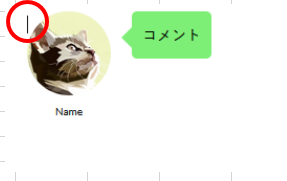
これは、現在画像の部分を選択している状態です。
この状態で、メディア追加、をクリックします。
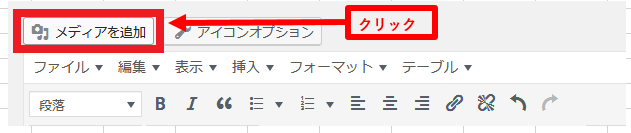
そうすると、普段の投稿と同じように、画像一覧が表示されますね。
(ここの画像は割愛します)
そして、アイコンに設定したい画像を選択して挿入します。
この時に、サイズは350×350ぐらいで用意しておくとすんなり表示されます。
多少大きくても、勝手にいいサイズに収まってくれますので、あまり大きすぎなければ大丈夫かと。
これで、画像変更は終了です。
次に、キャラの名前の変更が必要な方は変えましょう。
キャラの名前の変更方法
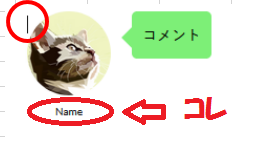
この、Name、という部分です。
これは普通に消して変更も出来るのですが、ショートカット用にコードを変更します。
1回だけでも良い方は、普通にこの部分を選択して、普通に文字を打てば変更できます。
では、コードの変更の方法を。
まずは、吹き出しを表示させ、そのまま、テキスト表示、にします。
右上のほうに、ビジュアル・テキスト、とあると思うので、それです。
メディアを追加のボタンから見て、右に視線を移せばあります。
テキスト表示にすると、下記画像のように表示されます。
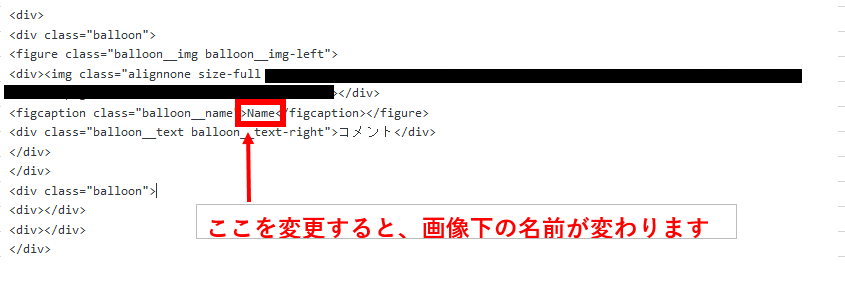
ちょっと見えにくいかもしれませんが、赤い四角で囲んだ部分を変更します。
すると、ビジュアル表示に戻せば、キャラの名前が変更されています。
これで、画像&名前の変更が完了です。
次にショートカットのやり方を解説します。
毎回毎回変更するのはめんどうなので、一発でやる方法です。
ショートカットの方法
最初に記載したように、アドクイックタグ、というプラグインを使います。
プラグイン→インストール済みのプラグイン→下記画像のように表示されます。

設定をクリックすると次の画像ようになります。
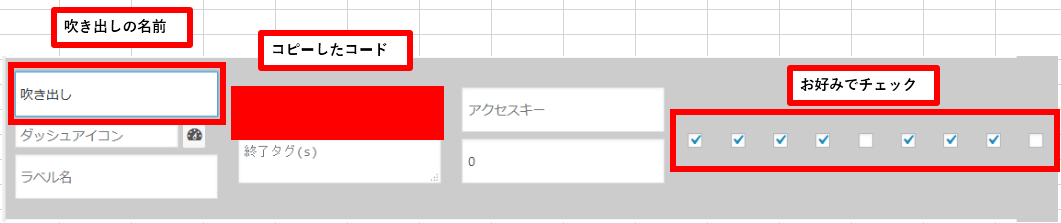
この画像に沿って、入力します。
1番左が、吹き出しのボタンの名前です。
これは自分が分かれば良いので、何でも良いです。
投稿に挿入する時の、クイックタグでの選択ボタン名の事。
真ん中が、先ほどのコードをコピーしたものです。
↓コチラですね。
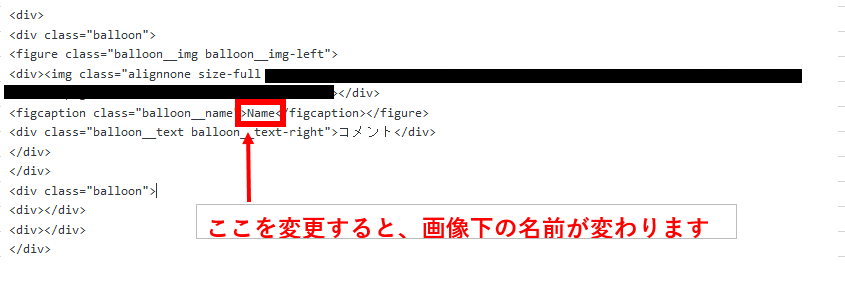
画像を変更して、テキスト表示にして、名前を変更して、最後に選択してコピーしましょう。
それを、真ん中の部分に貼り付けます。
終了タグは必要ありません。
1番左はお好みで。
良く分からない人は、私と同じでOKです。
最後に、設定の変更を保存、して終了です。
保存は忘れないように。
これで、投稿画面に戻ると、下記画像のようなボタンが表示されます。

クイックタグ、をクリックすると、先ほど登録したボタン名が表示されます。
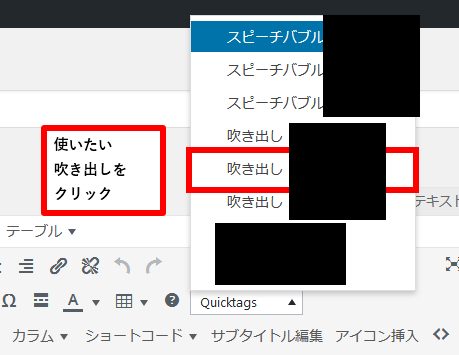
使いたい吹き出しボタンを選択すれば、吹き出しが表示されます。
あとは、コメント部分にドンドン入力していきましょう。
吹き出し内コメントで改行する方法
コメントを何行かに分けて行いたい場合は、シフトキーを押しながらエンター、で改行できます。
普通にクリックだけを押すと、全体で改行してしまいます。
まとめ
本日は以上となります。
スピーチバブルだとAMP対応していないので、この吹き出しは本当に便利です。
ドンドン使って行きましょう。
トールは非常に良いテーマだとは思いますが、カスタム出来すぎるので色々大変ですね。
今回は吹き出しに関しての記事を書きましたが、他にも更新できそうなものがあれば更新します。

